Wi-Fi-Verbindung zu Kameras herstellen, die das Wireless Mobile Utility unterstützen
Die SnapBridge-App kann für direkte Verbindungen via Wi-Fi (Wi-Fi AP mode) zu Kameras verwendet werden, die das Wireless Mobile Utility (WMU) unterstützen. Eine Liste der Kameras, die dieses Funktionsmerkmal unterstützen, ist hier zu finden.
Bevor Sie eine Verbindung über Wi-Fi (WLAN) herstellen
- Schalten Sie zunächst WLAN am Smartgerät ein. Details dazu finden Sie in den Begleitunterlagen Ihres Smartgeräts.
- Achten Sie darauf, dass die Akkus in der Kamera und im Smartgerät vollständig aufgeladen sind, damit die Stromzufuhr nicht unerwartet abbricht.
- Überprüfen Sie, ob auf der Speicherkarte der Kamera noch ausreichend Speicherplatz vorhanden ist.
Ist der Wi-Fi AP mode nicht verfügbar?
- Der Wi-Fi AP mode lässt sich nicht aktivieren, während Bilder automatisch von der Kamera heruntergeladen werden. Warten Sie, bis die Bilder vollständig heruntergeladen wurden, bevor Sie in den Wi-Fi AP mode wechseln.
- Sie können nicht sofort in den Wi-Fi AP mode wechseln, nachdem Sie das Herunterladen von Bildern von der Kamera abgeschlossen oder unterbrochen haben. Warten Sie nach dem Herunterladen von Bildern oder der Unterbrechung der Übertragung mindestens drei Minuten, bevor Sie den Modus wechseln.
Smartgerät: Starten Sie die SnapBridge-App.
Tippen Sie auf [Verbindung zur Kamera].

Wenn Sie auf [Überspringen] getippt haben oder die SnapBridge-App zuvor gestartet haben
Tippen Sie auf
 in der
in der  -Registerkarte, wählen Sie [Wi-Fi AP mode Verbindung] aus, und fahren Sie mit Schritt 3 fort.
-Registerkarte, wählen Sie [Wi-Fi AP mode Verbindung] aus, und fahren Sie mit Schritt 3 fort.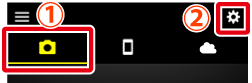
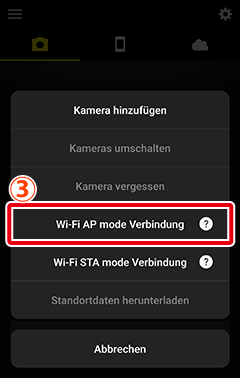
Keine Option [Wi-Fi AP mode Verbindung]?
Überprüfen Sie, ob die SnapBridge-App auf dem aktuellen Stand ist. Wenn Sie die aktuellste Version verwenden und diese Option weiterhin fehlt, beenden Sie die App, stellen Sie sicher, dass das Gerät mit dem Internet verbunden ist, und starten Sie dann die App neu.
Um die App zu beenden, müssen Sie sie auch im Hintergrund schließen. Die Vorgehensweise ist je nach Smartgerät unterschiedlich; Einzelheiten finden Sie in der Dokumentation zu Ihrem Gerät.
Smartgerät: Tippen Sie auf das gewünschte Modell, wenn Sie zur Auswahl des Kameratyps aufgefordert werden.
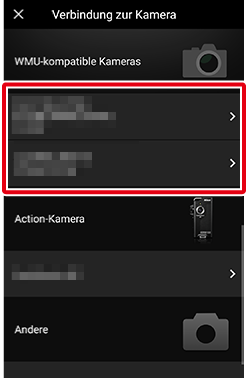
Eine unterstützte Kamera wird nicht angezeigt?
Überprüfen Sie, ob die SnapBridge-App auf dem aktuellen Stand ist. Wenn Sie die neueste Version verwenden und keine Option für Ihre Kamera erscheint, beenden Sie die App, stellen Sie sicher, dass das Gerät mit dem Internet verbunden ist, und starten Sie dann die App neu.
Um die App zu beenden, müssen Sie sie auch im Hintergrund schließen. Die Vorgehensweise ist je nach Smartgerät unterschiedlich; Einzelheiten finden Sie in der Dokumentation zu Ihrem Gerät.
Smartgerät: Wenn die Anweisungen zur Kamerabedienung angezeigt werden, schalten Sie die Kamera ein und fahren Sie mit dem nächsten Schritt fort.
Tippen Sie noch nicht auf [Weiter].
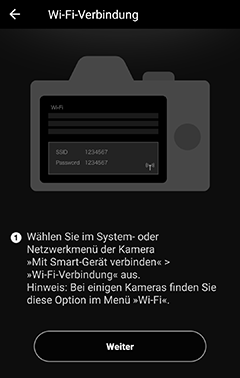
Kamera: Aktivieren Sie in den Kameramenüs die Wi-Fi-Verbindung und zeigen Sie die Kamera-SSID an.
Beachten Sie, dass die Verfahrensweise vom Kameramodell abhängt. Weitere Informationen finden Sie in der Dokumentation zur Kamera.
Smartgerät: Wechseln Sie wieder zum Smartgerät und tippen Sie auf [Weiter].
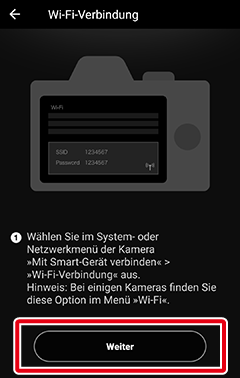
Smartgerät: Nachdem Sie die auf dem Smartgerät angezeigten Anweisungen gelesen haben, tippen Sie auf [Geräteeinstellungen öffnen].
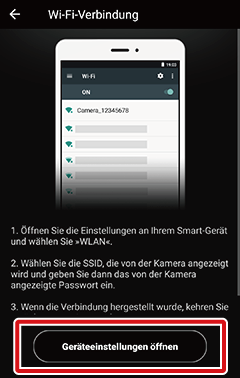
Der Dialog für die Wi-Fi-Einstellungen des Smartgeräts wird angezeigt.
- Smartgerät: Wählen Sie die Kamera-SSID aus, um die Kamera über Wi-Fi zu verbinden.
Smartgerät: Kehren Sie zur SnapBridge-App zurück und warten Sie, bis das Smartgerät eine Verbindung hergestellt hat.
Die Optionen des Wi-Fi AP mode werden angezeigt, sobald eine Verbindung hergestellt wurde.
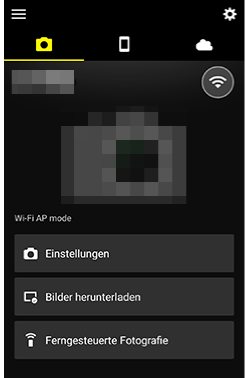
Symbol für den Verbindungsstatus
Ein Symbol, das den Verbindungsstatus angibt, wird oben rechts auf der Registerkarte
 angezeigt. Der Status wird wie folgt durch die Symbole angegeben.
angezeigt. Der Status wird wie folgt durch die Symbole angegeben.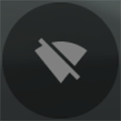 : Die SnapBridge-App befindet sich im Wi-Fi AP mode, ohne dass eine Wi-Fi-Verbindung zur Kamera besteht.
: Die SnapBridge-App befindet sich im Wi-Fi AP mode, ohne dass eine Wi-Fi-Verbindung zur Kamera besteht.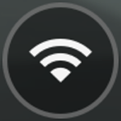 : Das Smartgerät ist über Wi-Fi mit der Kamera verbunden.
: Das Smartgerät ist über Wi-Fi mit der Kamera verbunden.
Wi-Fi-Verbindung beenden
- Wi-Fi-Verbindungen zu Kameras, die SnapBridge und das Wireless Mobile Utility (WMU) unterstützen, lassen sich mithilfe der WLAN-Einstellungen des Smartgeräts beenden. Das Beenden der Verbindung in der App schaltet nicht die Wi-Fi-Verbindung aus. Die Vorgehensweise ist je nach Smartgerät unterschiedlich; Einzelheiten finden Sie in der Dokumentation zu Ihrem Gerät.
- Wenn die Wi-Fi-Verbindung bestehen bleibt, wird nicht nur das Verwenden von Funktionen wie das automatische Hochladen auf NIKON IMAGE SPACE unterbunden, sondern auch der Kamera-Akku stärker in Anspruch genommen.
Diese Funktion ist in der iOS-Version nicht verfügbar.
